Private Kataloge
Sie können die Steuerelemente, Vorlagen und Tools, die Sie entwickeln, freigeben, indem Sie sie in einem privaten Katalog im Intranet für Ihre Organisation wie folgt veröffentlichen:
Erstellen Sie einen Atom-Feed (RSS) zu einem entsprechend konfigurierten zentralen Speicherort (Repository) in Ihrem Intranet. Weitere Informationen finden Sie unter How to: Create an Atom feed for a private gallery.
Verteilen Sie eine PKGDEF-Datei , die den privaten Katalog beschreibt. Wir empfehlen diese Konfiguration für Administratoren, die gleichzeitig eine private Galerie mit vielen Computern verbinden möchten.
Hinzufügen eines privaten Katalogs zu Erweiterungen und Updates in Visual Studio
Wenn ein privater Katalog verfügbar ist, können Sie ihn zu Erweiterungen und Updates in Visual Studio hinzufügen.

So fügen Sie einen privaten Katalog zu Erweiterungen und Updates hinzu
Klicken Sie in der Menüleiste auf Extras>Optionen.
Wählen Sie im Knoten "Umgebung" Erweiterungen und Updates aus.
Wählen Sie die Schaltfläche Hinzufügen aus.
Geben Sie im Feld "Name " einen Namen für den privaten Katalog ein,
My Galleryz. B. .Geben Sie im FELD "URL " die URL des Atom-Feeds oder der SharePoint-Website ein, die den privaten Katalog hosten soll.
Wenn der Host ein Atom-Feed ist, der eine Verbindung mit dem privaten Katalog herstellt, würde die URL wie folgt aussehen:
http://www.mywebsite/mygallery/atom.xml. Diese URL kann auf eine Datei oder einen Netzwerkpfad verweisen.Wenn der Host eine SharePoint-Website ist, würde die URL wie folgt aussehen:
http://mysharepoint/sites/mygallery/forms/AllItems.aspx.
Verwalten privater Kataloge
Ein Administrator kann einen privaten Katalog auf mehreren Computern gleichzeitig zur Verfügung stellen, indem die Systemregistrierung auf jedem Computer geändert wird. Erstellen Sie dazu eine PKGDEF-Datei , die die neuen Registrierungsschlüssel und deren Werte beschreibt. Das Format dieser Datei lautet wie folgt.
[$RootKey$\ExtensionManager\Repositories\{UniqueGUID}]
@={URI} (REG_SZ)
Disabled=0 | 1 (DWORD)
Priority=0 (highest priority) ... MaxInt (lowest priority) (DWORD) (uint)
Protocol=Atom|Sharepoint (REG_SZ)
DisplayName={DisplayName} (REG_SZ)
DisplayNameResourceID={ID} (REG_SZ)
DisplayNamePackageGuid={GUID} (REG_SZ)
Weitere Informationen finden Sie unter How to: Manage a private gallery by using registry settings.
Installieren von Erweiterungen aus einem privaten Katalog
Sie können nach Visual Studio-Erweiterungen in einem privaten Katalog in Erweiterungen und Updates suchen und installieren. Die folgenden Schritte verwenden einen privaten Katalog mit dem Namen My Gallery.
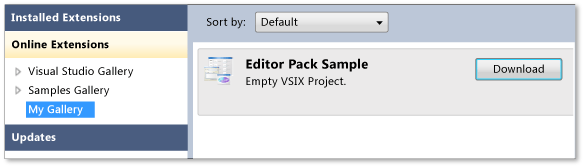
So suchen und installieren Sie Erweiterungen aus einem privaten Katalog
Wählen Sie auf der Menüleiste "Extras>Erweiterungen und Updates" aus.
Wählen Sie im linken Bereich Onlineerweiterungen und dann "Mein Katalog" aus.
Wählen Sie im rechten Bereich eine Erweiterung und dann die Schaltfläche "Herunterladen " aus.
Aktualisieren von Erweiterungen aus einem privaten Katalog
Wenn neue Versionen von Visual Studio-Erweiterungen im privaten Katalog veröffentlicht werden, können Sie die installierten Erweiterungen aktualisieren. Die folgenden Schritte verwenden einen privaten Katalog mit dem Namen My Repository.
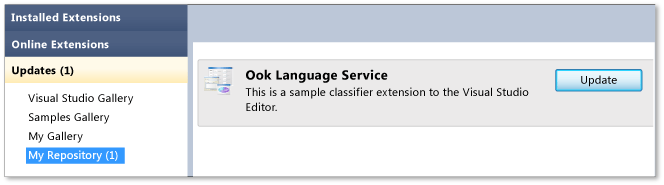
So aktualisieren Sie eine installierte Erweiterung aus einem privaten Katalog
Wählen Sie auf der Menüleiste "Extras>Erweiterungen und Updates" aus.
Wählen Sie im linken Bereich "Updates" und dann " Mein Repository" aus.
Wählen Sie im rechten Bereich eine Erweiterung und dann die Schaltfläche "Aktualisieren " aus.